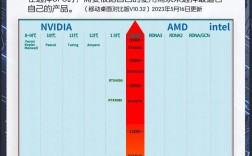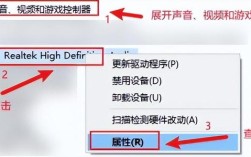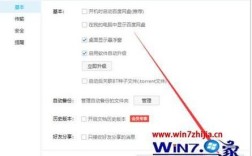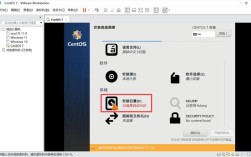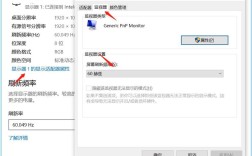了解电脑配置对于确保电脑性能与用户需求相匹配非常重要,具体的电脑配置包括处理器的型号、内存的大小、硬盘的类型与容量、显卡型号等关键信息,这些都直接影响到电脑的运行速度和处理任务的能力,下面是一些查看电脑配置的方法:
1、利用系统内置工具
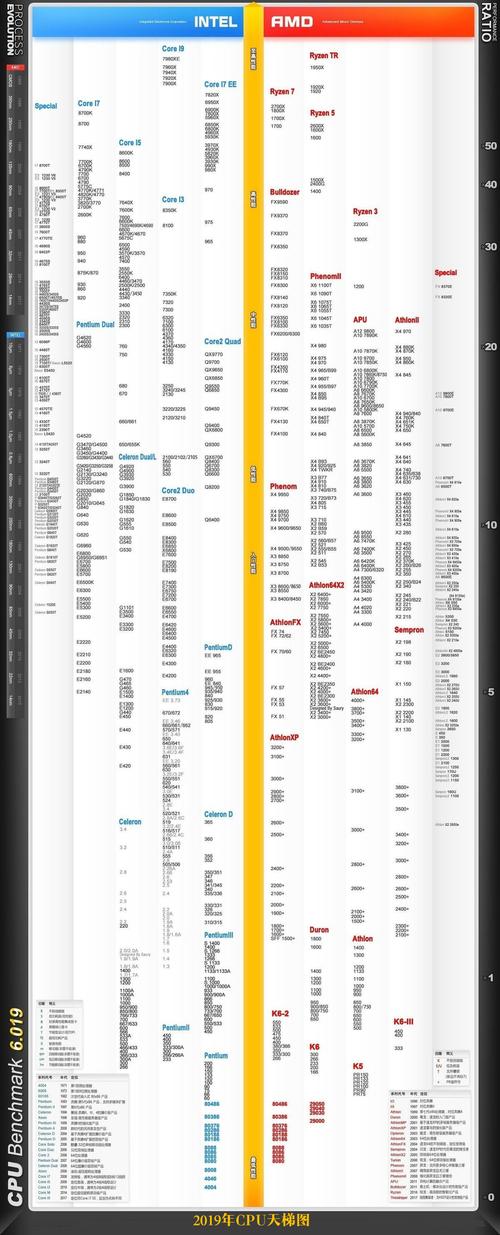
查看系统属性:在桌面找到“此电脑”,鼠标右键点击选择“属性”,即可查看基本的电脑配置信息,如操作系统版本、处理器型号和内存大小,这种方法简单直接,无需额外工具,但显示的信息较为基础。
设备管理器:通过控制面板访问“系统和安全”,进入“系统”项,点击左侧的“设备管理器”,可以详细查看处理器、显卡、网络适配器等信息,这种方式适合想要了解硬件具体型号和驱动状态的用户。
DirectX诊断工具:使用快捷键Win+R调出运行窗口,输入“dxdiag”并回车,可以打开DirectX诊断工具,这里除了可以看到系统的基本信息,还可以了解到显示设备、声音和输入设备的详细配置,这对于需要检查多媒体支持情况的用户尤为重要。
2、Windows设置
查看系统信息:在Windows 10或Windows 11系统中,可以通过设置菜单访问系统信息,按Win+I打开设置,点击“系统”,然后在侧边栏选择“,这里可以查看到设备的名称、型号、系统架构、操作系统版本、以及具体的CPU和内存信息。
命令提示符:对于进阶用户,可以使用命令提示符(CMD)通过输入“systeminfo”命令查看详细的系统配置信息,包括硬件资源、系统组件和软件环境等信息,这适用于需要获取大量系统详细信息的用户。
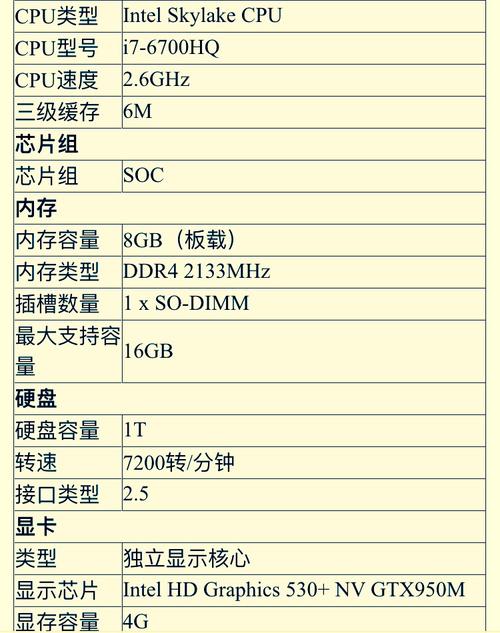
3、第三方软件
轻量级工具:例如Core Temp,它是一个小型的CPU温度检测工具,可以实时监测CPU的温度,并显示相关的硬件信息,这类工具通常功能单一,界面简洁,适合只需要特定硬件信息的用户。
全面级工具:像AIDA64这样的工具,提供了全面的硬件和软件系统信息测试,它可以展示PC的每一个配置细节,从主板到外设无一不包,非常适合需要进行详细硬件评估和监控的高级用户。
在实际操作过程中,用户还需要注意以下几点:
- 确保使用的工具或方法与操作系统版本兼容。
- 使用第三方软件时,选择信誉良好的软件,避免安装恶意程序。
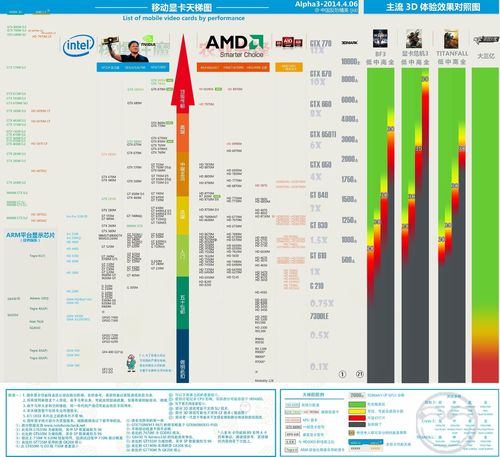
- 在查看配置信息时,注意保护个人隐私,避免泄露敏感信息。
查看电脑配置是一个多步骤的过程,涉及不同的方法和工具,用户可以根据个人需求和电脑操作技能选择最适合自己的查看方式,无论是使用系统内置工具、Windows设置选项还是第三方软件,都能有效地获取电脑配置信息。